Омогућите тамну тему за сваку апликацију у оперативном систему Виндовс 10
Мисцелланеа / / November 28, 2021
Омогућите тамну тему за сваку апликацију у оперативном систему Виндовс 10: Па, ко не воли мало подешавања са Виндовс 10, а са овим подешавањем ваш Виндовс ће се истицати међу осталим корисницима Виндовс-а. Са ажурирањем Виндовс 10 Анниверсари сада је могуће користити тамну тему само једним кликом на дугме, раније је то био хак регистра, али захваљујући ажурирању за годишњицу.
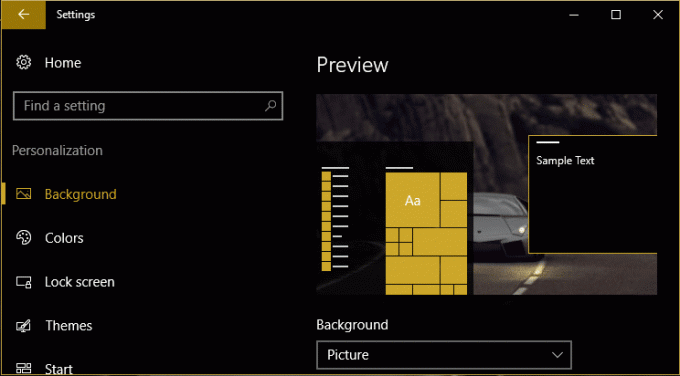
Сада постоји само један проблем са коришћењем тамне теме у оперативном систему Виндовс 10 је то што се не односи на све Виндовс апликације што је нека врста искључења јер ће Виндовс Екплорер, Мицрософт Едге, Оффице, Цхроме, итд. и даље остати беле боје боја. Па, овај Дарк Моде изгледа као да ради само на Виндовс подешавањима, да, изгледа да је Мицрософт поново повукао шала на наш рачун, али не брините, алатка за решавање проблема је ту да омогући тамну тему за сваку апликацију у Виндовс-у 10.
Садржај
- Омогућите тамну тему за сваку апликацију у оперативном систему Виндовс 10
- Омогућите тамну тему за Виндовс 10 подешавања и апликације:
- Омогућите Дарк Тхем за Мицрософт Едге
- Омогућите тамну тему у Мицрософт Оффице-у
- Омогућите тамне теме за Цхроме и Фирефок
- Омогућите тамну тему за Виндовс десктоп апликације
Омогућите тамну тему за сваку апликацију у оперативном систему Виндовс 10
Обавезно креирајте тачку враћања за случај да нешто крене наопако.
Омогућите тамну тему за Виндовс 10 подешавања и апликације:
1. Притисните тастер Виндовс + И да бисте отворили Виндовс подешавања затим кликните Персонализација.

2. Из менија са леве стране изаберите Боје.
3. Померите се надоле до „Изаберите режим апликације" и изаберите Тамно.
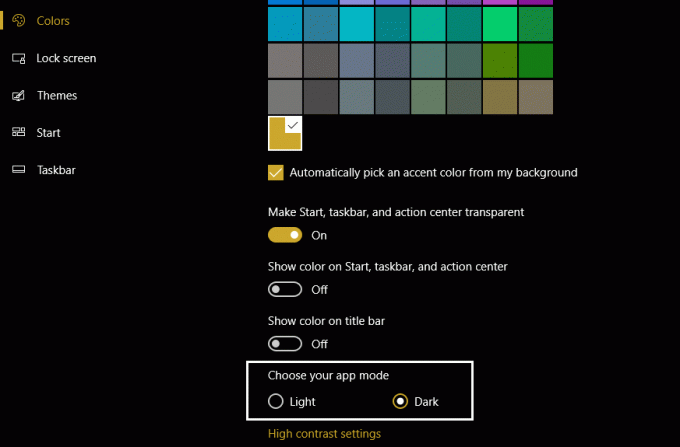
4. Сада ће поставка бити одмах применљива, али већина ваших апликација ће и даље бити у бело-белом примеру Виндовс Екплорер, Десктоп итд.
Омогућите Дарк Тхем за Мицрософт Едге
1.Опен Мицрософт ивица затим кликните на 3 тачке у горњем десном углу и изаберите Подешавања.

2. Сада у “Изаберите тему” изаберите Дарк и затворите прозор са подешавањима.
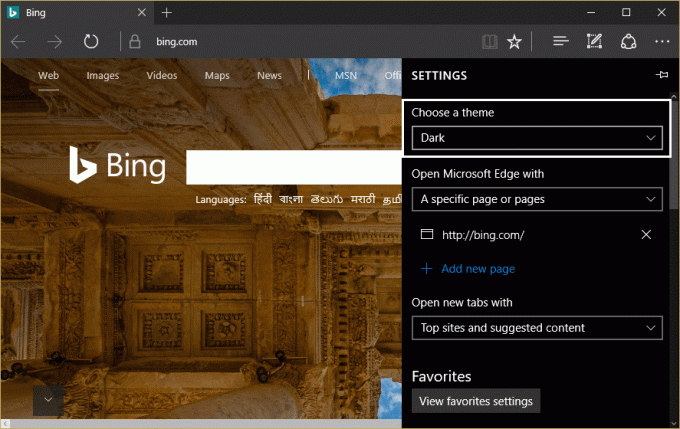
3. Поново ће промене бити одмах примењене јер можете видети тамну боју за Мицрософт Едге.
Омогућите тамну тему у Мицрософт Оффице-у
1. Притисните тастер Виндовс + Р, а затим откуцајте „винворд” (без наводника) и притисните Ентер.
2.Ово ће отворити Мицрософт Ворд, а затим кликните на Оффице лого у горњем левом углу.
3. Сада изаберите Ворд опције у доњем десном углу испод Оффице менија.
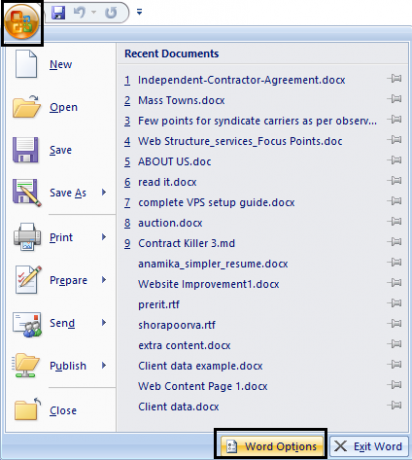
4.Следеће, под шема боја изаберите црну и кликните на ОК.
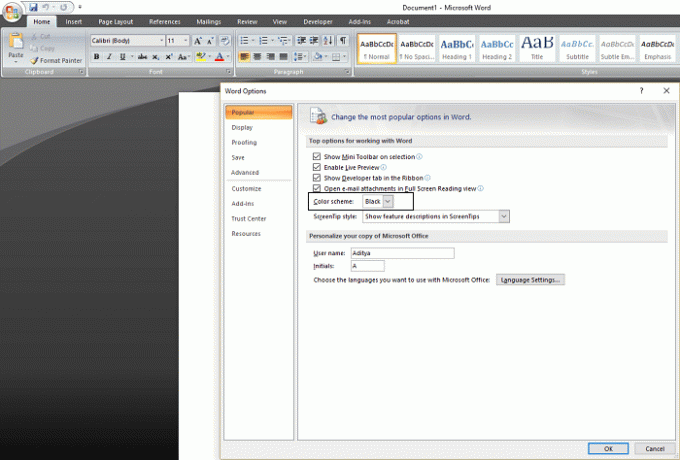
5. Ваше Оффице апликације ће од сада почети да користе тамну тему.
Омогућите тамне теме за Цхроме и Фирефок
Да бисте користили тамну тему у Гоогле Цхроме-у или Мозилла Фирефок-у, морате да користите проширење треће стране јер не постоје уграђене опције за коришћење Дарк њих као горе наведене апликације. Идите на доње везе и инсталирајте тамну тему:
Гоогле Цхроме сајт са темама
Мозилин сајт са темама за Фирефок
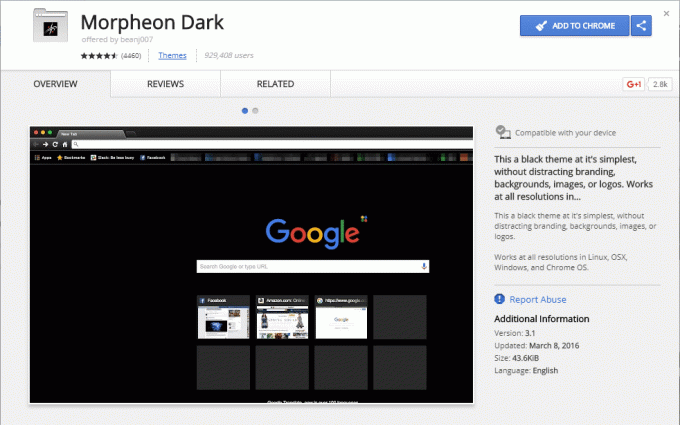
Омогућите тамну тему за Виндовс десктоп апликације
Сада када смо разговарали да је проблем са коришћењем прекидача за тамну тему то што они не утичу на радну површину и то је апликација, на пример, Виндовс Екплорер и даље користи белу боју која у потпуности одузима смисао коришћења Мрачна тема. Али не брините, имамо решење за ово:
1. Притисните тастер Виндовс + И, а затим кликните Персонализација.
2.У левом менију кликните на Боје.
3. Померите се надоле и кликните Подешавања високог контраста.
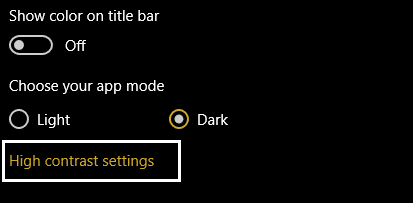
4. Сада од “Изаберите тему” падајући избор Висок контраст црна.
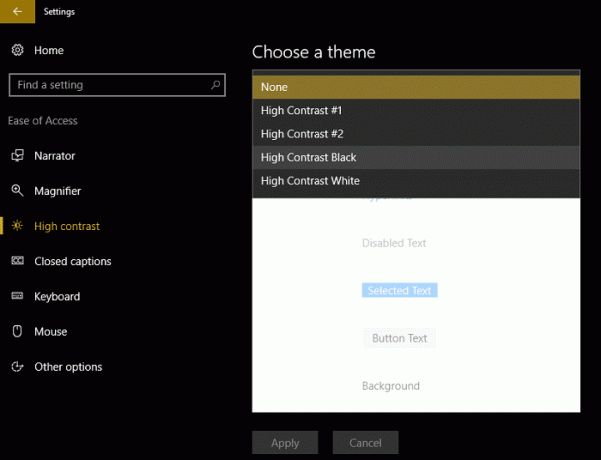
5. Кликните на Примени и сачекајте да Виндовс обради промену.
Горе наведене промене ће учинити да све ваше апликације, укључујући Филе Екплорер, Нотепад, итд. имају тамну позадину, али неће нужно изгледати сјајно очима и зато многи људи не воле да користе тамну тему у Виндовс-у.
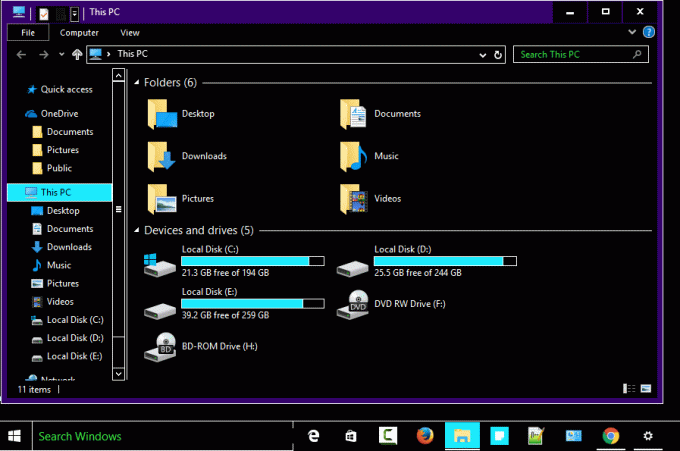
Ако желите да користите бољу тамну тему која вероватно изгледа прелепо, морате се мало позабавити Виндовс-ом. Да бисте то урадили, мораћете да заобиђете заштиту од коришћења теме треће стране у Виндовс-у која а мало ризичније ако мене питате, али ако и даље желите да користите интеграцију треће стране, идите и проверите ван:
УкСтиле
Препоручује се за вас:
- Поправи Рачунар се неочекивано поново покренуо или је наишао на неочекивану грешку
- Поправите грешку плавог екрана у Мицрософт Едге-у
- Како креирати празне датотеке из командне линије (цмд)
- Поправите што немате дозволу за чување на овој локацији
То је то што сте успешно имали Омогућите тамну тему за сваку апликацију у оперативном систему Виндовс 10 али ако и даље имате било каквих питања у вези са овим водичем, слободно их питајте у одељку за коментаре.



